1. 概述编辑
1.1 预期效果
行列转换之列转行是将二维表转换为一维表。
一维表也常称为流水线表格。一般有固定的列名,平常输入数据只需要一行一行的添加即可。
二维表格是一种关系型表格。通常数据区域的值需要通过行列同时确定。
在数据关系上来说,二维表有一个很明显的特征,就是列字段中有一部分是相同性质的字段。而一维表没有任何两个字段是相同性质的。
例如 Excel 表地区消费支出就是一张二维表,如下图所示:
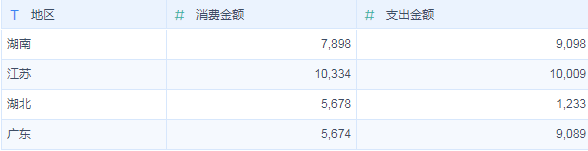
1)转换为一维表后,每一列都是个独立维度,更适合进行数据分析。例如,地区消费支出表利用自助数据集进行加工后,原先支出金额和消费金额通过每一行数据逐条展示,如下图所示:
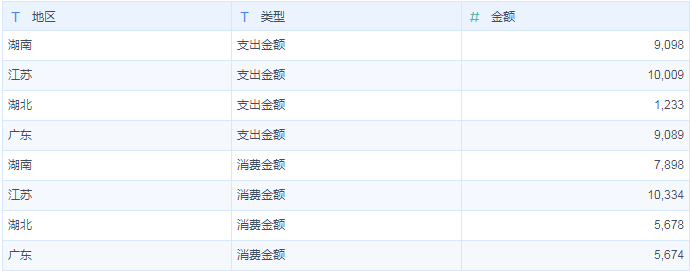
2)在仪表板的分组表中拖拽处理后的数据效果,如下图所示:
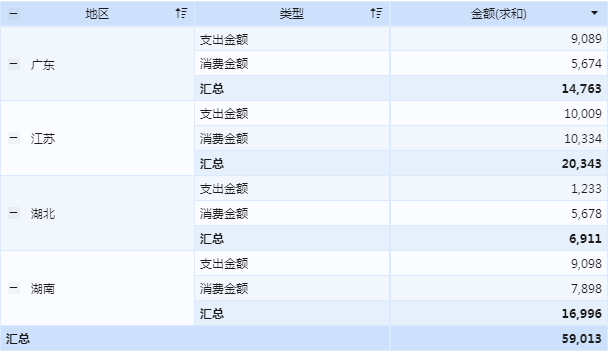
1.2 实现思路
通过自助数据集对原始数据进行加工,将需要转换的数据指标转入新建列,通过上下合并新建列完成行列转换。
注:行列转换操作请参考行列转换之行转列。
2. 示例编辑
2.1 导入数据
数据下载:地区消费支出.xls
登录FineBI数据决策系统,进入数据准备>业务包,点击添加表>EXCEL数据集,选择地区消费支出表上传导入,如下图所示:
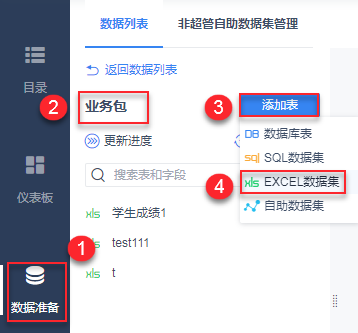
点击地区消费支出表进行数据预览,效果如下图所示:
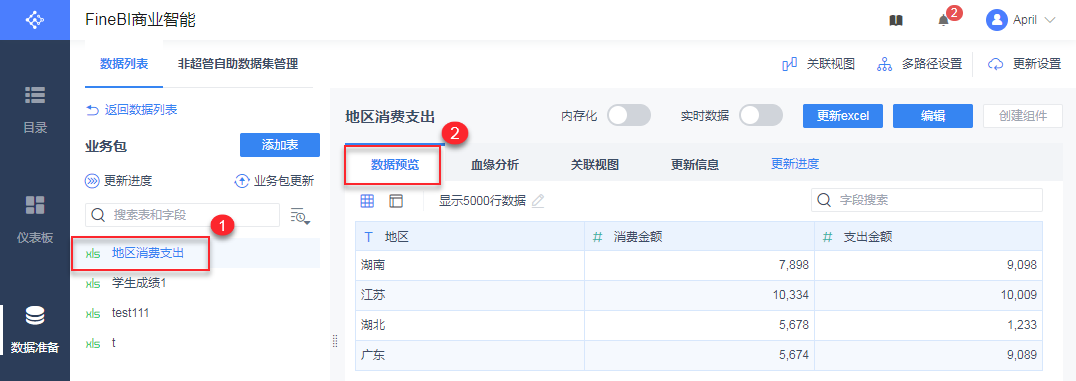
2.2 列转行操作
2.2.1 新增列
1)点击添加表,新建自助数据集,如下图所示:
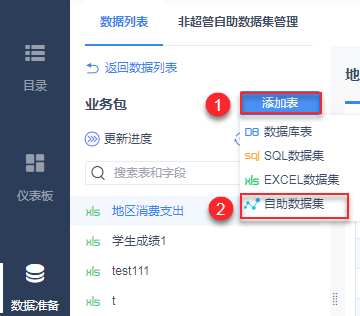
2)选择地区消费支出表,点击进行数据处理的字段,添加字段地区和消费金额,右侧自动显示预览效果,如下图所示:
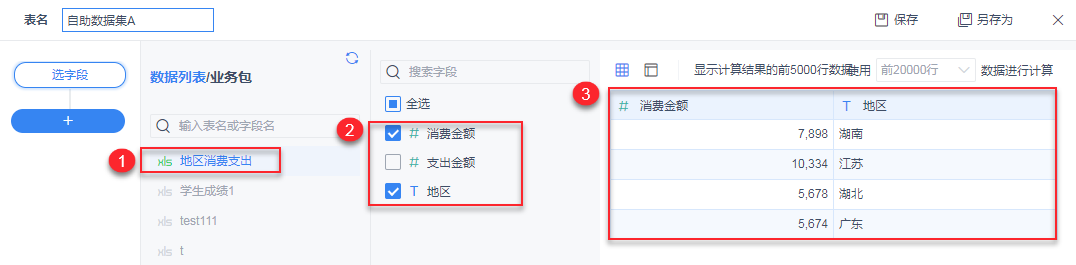
2)点击...,新增列,如下图所示:
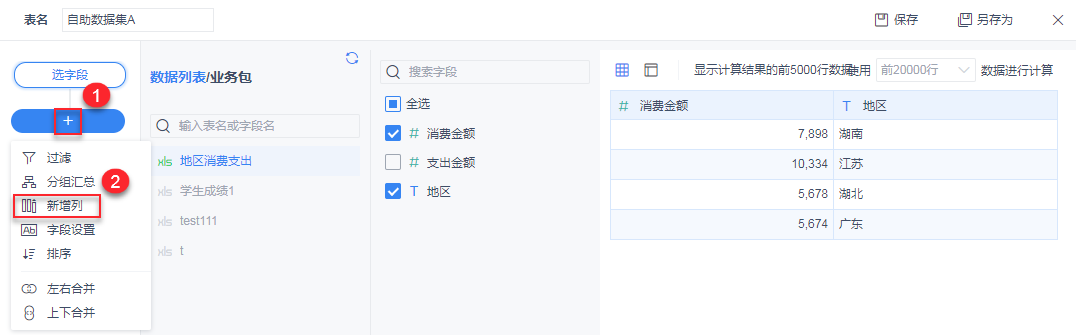
3)新增列为文本类型消费金额字段,并将新增列命名为类型,点击确定,如下图所示:
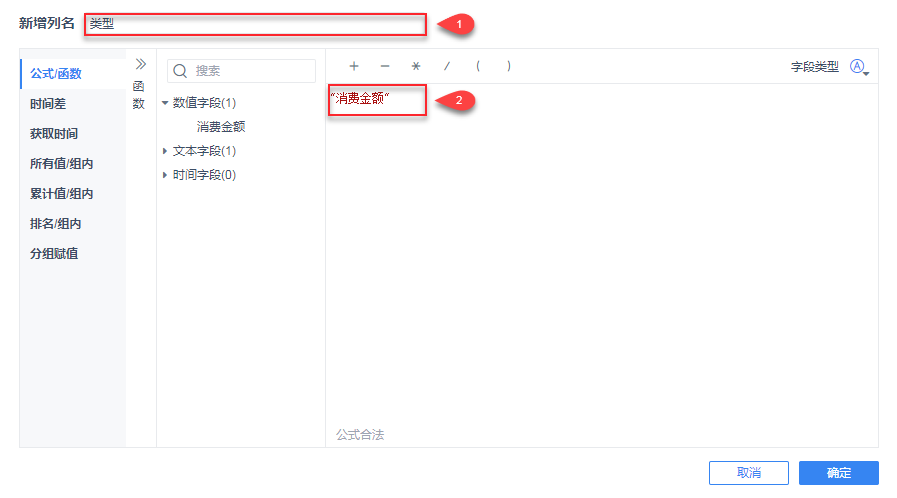
4)点击保存自助数据集 A 。
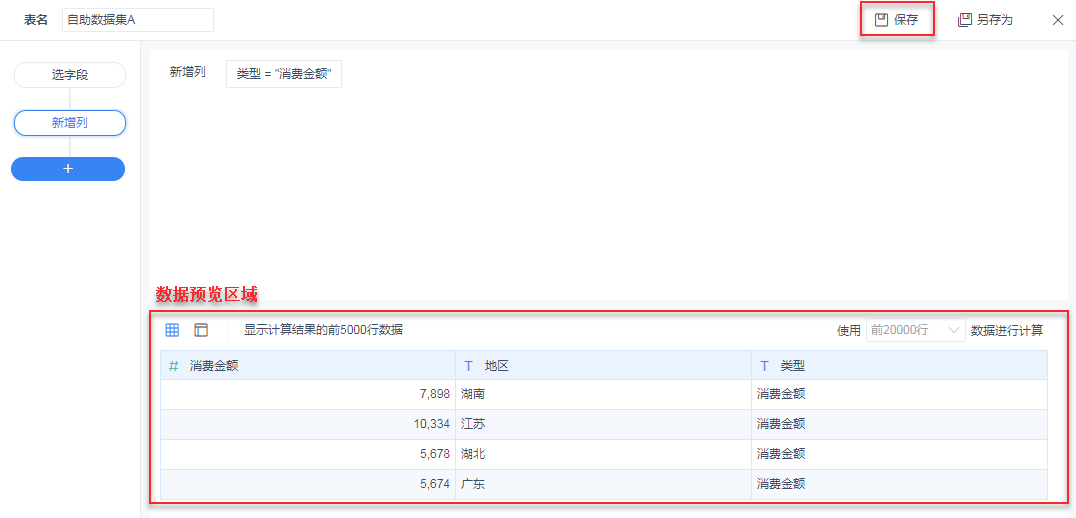
注:添加完自助数据集后进行数据更新,否则上下合并无法选择新建的自助数据集A。
5)采用同样的方式新增自助数据集 B ,对该表做上述同样的“新增列”和“选择字段”处理,但使用字段为“地区”和“支出金额”,新增列为文本类型的"支出金额",且命名为“类型”。效果如下图所示:
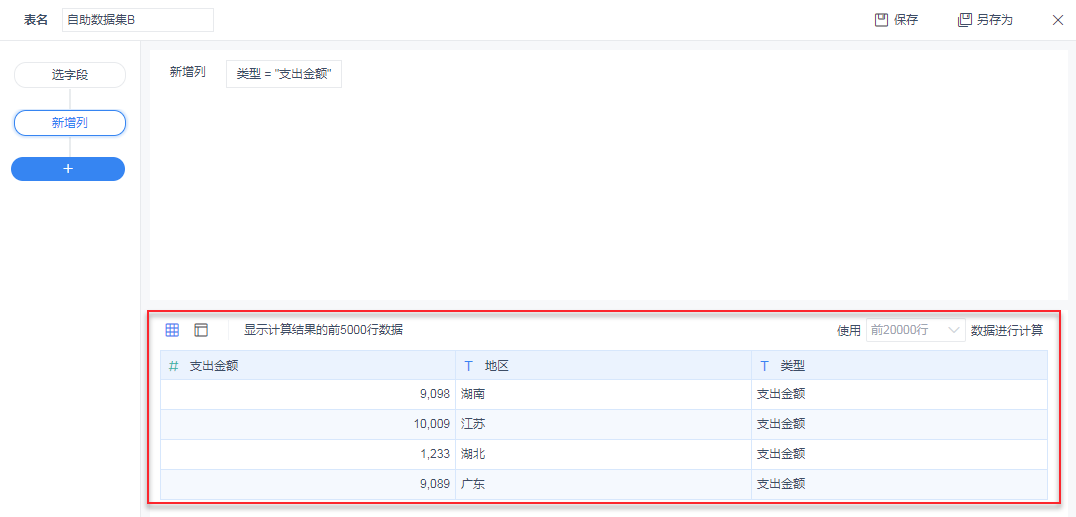
2.2.2 上下合并
1)在自助数据集 B 的编辑界面,新增列后点击...,选择上下合并,如下图所示:
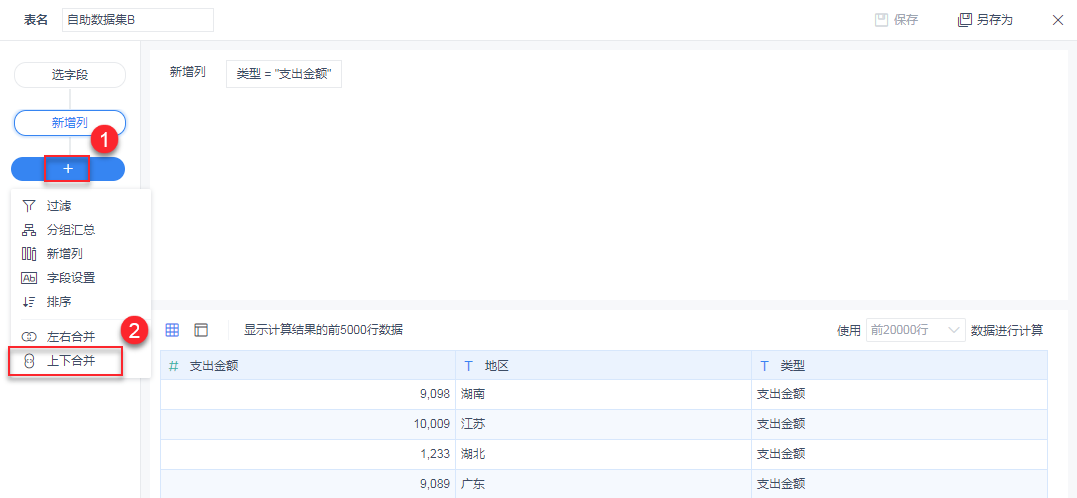
2)添加合并表为自助数据集 A ,如下图所示:
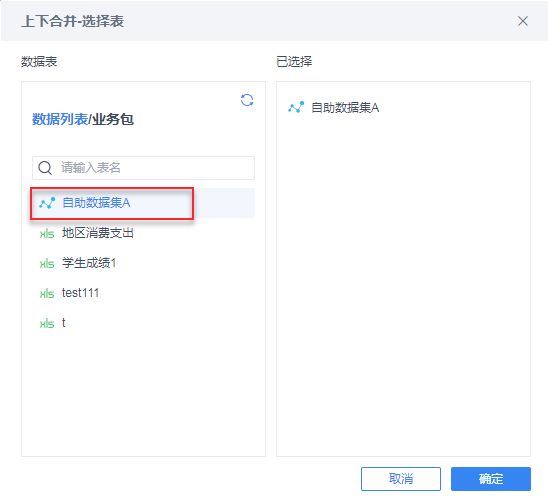
3)根据需要编辑合并表,合并支出类型和消费类型,调整列顺序,下方自动跳出数据预览。配置完点击保存,完成列转行操作。如下图所示:
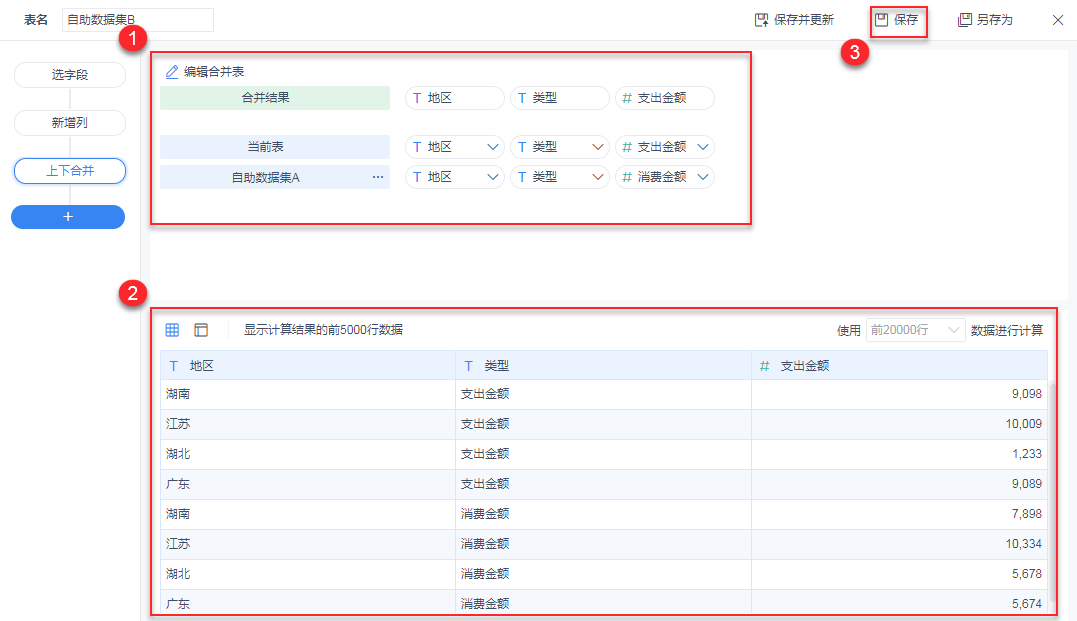
2.3 效果查看
实现效果请参见本文 1.1 节。

